- 「有料のおすすめ動画編集ソフトを教えて欲しい!」
- 「わざわざ有料の動画編集ソフトを利用するメリットってあるの?」
上記のような有料版の動画編集ソフトが気になる方のために、今回は下記の内容について紹介します。
この記事でわかること
- 2022年版のおすすめ動画編集ソフトと選び方
- 有料の動画編集ソフトを利用するメリット・デメリット
- 有料の動画編集ソフトを利用する上での注意点
本記事を読めば、有料の動画編集ソフトの魅力や利用すべきか、適切に判断できるでしょう。
後半では、有料の動画編集ソフトを利用する際の注意点も紹介しているので、ぜひ最後までお読みください。
>>>>>動画編集の人気記事はコチラ!<<<<<
【2022年最新】おすすめ動画編集スクール15選を徹底比較!選び方や目的別で紹介
- 【強引な勧誘は一切ナシ】オンラインの無料相談で、家でくつろぎながら話を聞ける
- 【未経験・副業特化型のスクール】2ヶ月で5万円稼げるようになるためのカリキュラム
STUDIO US公式サイト:https://studio-us.org/
2022年版おすすめ有料の動画編集ソフト10本比較!

最新のおすすめ有料動画編集ソフトは、下記の10本となります。
2022年版おすすめ有料の動画編集ソフト10本
| 動画編集ソフト | 向いている人 |
| Adobe Premiere Elements 2022 | ・効率よく動画編集を行いたい人 ・華やかな動画を制作したい人 |
| DaVinci Resolve | ・色彩演出に特化した動画を制作したい人 |
| Lightworks | ・YouTubeにアップしたり、自分で楽しむ程度の動画を制作したい人 |
| Filmora 11 | ・本格的に動画編集を行いたい人 |
| VideoStudio | ・本格的な動画編集を経験したい人 ・他のコンテンツと差別化できる動画をクリエイトしたい人 |
| Video BRAIN | ・動画編集を内製化したい人 ・企業単位で動画編集を学習したい人 |
| VideoPad | ・本格的な動画を作りたい人 ・豊富なエフェクトのある動画編集ソフトを使いたい人 |
| Adobe Premiere Pro | ・本格的にYouTubeに注力していきたい人 ・多くのユーザーから人気なソフトを利用したい人 |
| Final Cut Pro | ・YouTubeにアップする動画を作りたい人 ・年間を通して動画編集ソフトを利用したい人 |
| Power Director | ・YouTubeの動画編集を行いたい人 ・素材の多い動画編集ソフトを利用したい人 |
利用する動画編集ソフトによって、できることや魅力が異なります。
自分にとって最適な動画編集ソフトを見つけましょう。
有料動画編集ソフトの選び方

有料の動画編集ソフトの選び方として、6つあげられます。
動画編集ソフトの選び方
- 利用できるパソコンか
- 料金の高さ
- レビュー・評価の高さ
- サポート体制の充実度
- テロップやBGMなど機能の豊富さ
- プラグインの豊富さ
ここからは、それぞれの選び方について紹介します。
利用できるパソコンか
第一に動画編集ソフトが利用可能なパソコンなのか、確認しましょう。
動画編集ソフトによっては、自分が使用しているパソコンで利用できないケースがあります。
例えばVideoStudioという動画編集ソフトは、Windowsに対応しており、Macでは利用できません。
もし下調べをせず動画編集ソフトを選んでしまうと、無駄に費用を支払わなければいけない可能性があります。
そのためダウンロードや編集ソフトの学習前は、必ず自分のパソコンで利用できるのか確認しましょう。
それぞれの動画編集ソフトの対応可能なOSは、下記となります。
おすすめ動画編集ソフトと対応可能なOS
| おすすめ動画編集ソフト | 対応可能なOS |
| Adobe Premiere Elements 2022 | Mac/Windows |
| DaVinci Resolve | Mac/Windows |
| Lightworks | Mac/Windows |
| Filoma11 | Mac/Windows |
| VideoStudio | Windows |
| Video BRAIN | Mac/Windows |
| VideoPad | Mac/Windows |
| Adobe Premiere Pro | Mac/Windows |
| Final Cut Pro | Mac |
| Power Director | Windows |
詳細は、それぞれの動画編集ソフトを確認しましょう。
料金の高さ
料金の高さを基準に動画編集を選ぶのも、方法の1つです。
もちろん動画編集ソフトは、高いプランの方が利用できる機能が多いです。
しかし料金が高いからといって、自分の求める動画を作れるとは限りません。
費用の低い動画編集ソフトは、始めるハードルも低く未経験の方にもおすすめと言えます。
コスパよく動画編集ソフトを利用するためにも、購入前にプラン毎の機能を確認しましょう。
レビュー・評価の高さ
レビューや評価を確認することも、動画編集ソフトを選ぶ上で大切でしょう。
レビューや評価は言い換えれば、利用者たちのリアルな生の声です。
ユーザーの声を把握すれば、客観的に動画編集ソフトの良し悪しを判断できます。
動画編集の評価やレビューを確認する方法
- ツイッターでエゴサーチしてみる
- 公式サイトの口コミを確認してみる
- ネットで検索をかけてみる
上記のように動画編集ソフトは、簡単にレビューや評価を確認できます。
しかしレビューや口コミのような他人の意見が、全て自分に該当するとは限りません。
場合によって過大に評価されているケースもあるので、参考程度に押さえておくのがいいでしょう。
サポート体制の充実度
サポート体制の充実度合いも、確認しておくべきでしょう。
動画編集ソフトによっては、日本語対応しておらず理解に時間がかかることもあります。
また使い方が分からなかったり、トラブルが起きた時、日本語マニュアルが用意されていなければ不安になるはずです。
しかしサポート体制が充実していれば、困ったときでも柔軟に対応することができます。
例えば日本語マニュアルや日本語対応のサポート体制が充実していれば、簡単にトラブルを解決できるでしょう。
そのため一度サポート体制を確認したのち、動画編集ソフトを選ぶことをおすすめします。
テロップやBGMなど機能の豊富さ
テロップやBGMなどの機能の豊富さを重視することも、動画編集ソフトを選ぶ上ではおすすめです。
機能が豊富な動画編集ソフトを利用すれば、凝った動画を作れます。
凝った動画は人の興味を惹きつけることができ、質の高いコンテンツになります。
また機能が豊富な動画編集ソフトで編集することで、独自性のある動画として差別化も図れるでしょう。
そのためどんな機能が利用可能なのか、確認しておくことをおすすめします。
プラグインの豊富さ
動画編集ソフトの選び方として、プラグインの豊富さを確認しておくことも大切です。
プラグインとは動画編集ソフトの機能を追加できるものを指します。
動画編集ソフトでプラグインを活用するメリットは、下記のとおりです。
プラグインを使用するメリット
- 動画編集ソフトの動作が軽くなる
- さまざまなエフェクトを追加できる
- 効率的に動画編集ができる
- 本格的な動画編集が可能になる
このようにプラグインは、動画編集の初心者にもプロにも魅力があると言えるのです。
動画編集ソフトのおすすめプラグインは、下記のとおりです。
おすすめプラグイン
- Newton
- Sapphire10
- Natron
【Mac向け】有料の動画編集ソフト

Mac向けのおすすめな有料動画編集ソフトは、下記のとおりです。
Mac向け動画編集ソフト
- Adobe Premiere Elements 2022
- DaVinci Resolve
- Lightworks
自分の持っているパソコンがMacBookの方は、それぞれのソフトについて確認しましょう。
Adobe Premiere Elements 2022
Mac向け有料の動画編集ソフト1つ目は、Adobe Premiere Elements 2022です。
Adobe Premiere Elements 2022
| 提供会社 | Adobe株式会社 |
| 魅力 | ・被写体を中心にフレームの自動変更が可能 ・スライドショーとコラージュが自動的に作成される ・アニメーションオーバレイを追加できる(※1) |
| 欠点 | ・スペックによっては動作が重い ・買い切りタイプ一択 |
| 料金 | ・製品版:19,580円(税込) ・アップグレード版:12,980円(税込) |
| 対応OS | Mac/Windows |
※1(飛び交う蝶や包み込むハートなど、美しく幻想的なアニメーションで華やかに演出を楽しめる)
Adobe Premiere Elements 2022は、面倒な作業を自動化で編集できることに魅力があります。
例えば「被写体の自動フレーム」や「エフェクトの適用」「荒い映像のクリア化」などがあげられます。
そのため初心者でも時間をかけることなく、動画編集できるでしょう。
一方でパソコンのスペックによっては動作が重く、編集に時間がかかってしまう懸念点が考えられます。
しかしAdobe Premiere Elements 2022は、30日間の無料体験が可能です。
下記の手順で体験版をダウンロードできるので、さっそく行ってみても良いでしょう。
- 公式サイトをクリックする
- 「ログイン」もしくは「Adobe ID」を作成する
- OSと言語を選択する
- 「ダウンロードする」をクリックする
- MacBookで動画を編集したい
- 効率よく動画編集を行いたい
- 華やかな動画を制作したい
上記のような考えをお持ちの方は、Adobe Premiere Elements 2022がおすすめの編集ソフトと言えるでしょう。
DaVinci Resolve
Mac向け有料の動画編集ソフト2つ目は、DaVinci Resolveです。
DaVinci Resolve
| 提供会社 | ブラックマジックデザイン |
| 魅力 | ・無料でも利用することができる ・動画の色やサイズを変更することが可能 ・世界的に評価の高い動画編集ソフト |
| 欠点 | ・動画編集ソフトの中でも費用が高い |
| 料金 | 39,578円(税込) |
| 対応OS | Mac/Windows |
DaVinci Resolveはカラーグレーディングに特化した、動画編集ソフトになります。
カラーグレーディングとは、動画を色を使ってうまく演出する技術のことです。
カラーグレーディングに特化した編集ソフトとして人気があり、ハリウッド映画にも利用されていることもあります。
他の動画編集ソフトと比較すると約40,000円と高額なDaVinci Resolveですが、無料で利用できます。
無料版DaVinci Resolveは、無期限で有料版の90%程度の機能を問題なく利用可能です。
まずは無料版を公式サイトからダウンロードし、最適な動画編集が可能なのか、判断してみると良いでしょう。
- Macで動画編集できるソフトを探している
- 色彩演出に特化した動画を制作したい
上記のような考えをお持ちの方は、DaVinci Resolveを利用するのが良いでしょう。
Lightworks
Mac向け有料の動画編集ソフト3つ目は、Lightworksです。
Lightworks
| 提供会社 | 不明 |
| 魅力 | ・無料でも利用できる ・マルチカム編集にも対応している ・100種類以上のエフェクト機能が内蔵されている |
| 欠点 | ・無料版は書き出しに制限がある ・アカウントを作らなければいけない |
| 料金 | ・1ヶ月プラン:9.99$(1259.65円) ・年間プラン:99.99$(12607.84円) ・買い切りプラン:154.99$(19542.84円) |
| 対応OS | Mac/OS |
Lightworksは、Mac向けのおすすめ動画編集ソフトになります。
約100種類を超えるエフェクト機能が内蔵されており、合成や加工などの編集が簡単に行えます。
無料版で利用する場合、解析度が720pまでの動画しか書き出せず、アカウントを作成しなければ7日間しか無料利用できません。
しかし有料版を買う前のお試し用としてや、YouTubeにアップロードする程度であれば、無料プランでも問題ないでしょう。
まずはアカウントを作成し、無料プランでLightworksを始めてみるのが良いでしょう。
- YouTubeにアップしたり、自分で楽しむ程度の動画を制作したい
- Macで動画編集を行いたい
上記のような考えをお持ちの方は、Lightworksの利用をおすすめします。
【windows向け】有料の動画編集ソフト

Windows向けのおすすめ有料動画編集ソフトは、下記のとおりです。
Windows向けのおすすめ動画編集ソフト
- Filmora 11
- VideoStudio
- Video BRAIN
Windowsユーザーは、上記の動画編集ソフトがおすすめです。
ここからは具体的に、それぞれの動画編集ソフトについて紹介します。
Filmora 11
Windows向け有料の動画編集ソフト1つ目は、Filoma11です。
Filmora11
| 提供会社 | ワンダーシェアーソフトウェア |
| 魅力 | ・世界150カ国以上で利用されている実績がある(※1) ・無料でも利用可能 ・オーディオ編集やカラー編集も可能 |
| 欠点 | ・機能性が豊富とは言えない |
| 料金 | ・年間プラン:6,980円(税込) ・永続ライセンスプラン:9,980円(税込) |
| 対応OS | Mac/Windows |
※1(参考:PR TIMES)
Filoma11は世界150カ国以上にユーザーのいる、動画編集ソフトです。
動画編集だけでなく、オーディオ編集やカラー編集もできるため、クオリティの高い動画を制作できるでしょう。
Filoma11を無料で利用する場合、書き出し時にロゴが入ってしまいます。
そのためYouTubeへのアップや、動画編集の仕事を行う際は、有料プランを利用するのが良いでしょう。
自分に最適な動画編集ソフトなのか判断するために、まずは公式サイトから無料で始めることをおすすめします。
- Windowsで動画編集を行いたい
- 無料で動画編集できるソフトを探している
- 本格的に動画編集を行いたい
上記のような考えをお持ちの方は、Filoma11を利用するのが良いでしょう。
VideoStudio
Windows向け有料の動画編集ソフト2つ目は、VideoStudioです。
VideoStudio
| 提供会社 | コーレル株式会社 |
| 魅力 | ・数百種類のエフェクトがある ・オンラインで共有し、複数人での作業が可能 ・直接YouTubeにシェアができる |
| 欠点 | ・機能が多く、複雑に感じてしまう可能性がある ・書き出しに時間がかかりやすい |
| 料金 | 79.99$(10065.14円)(※1) |
| 対応OS | Windows |
※1(2022年4月中旬時点ではフレッシュセールで、47.99$(6038.58円)で購入可能)
VideoStudioは複数人で、オンライン共有する動画編集が可能なソフトです。
そのため大きなプロジェクトでも、分担した作業ができるのが魅力の1つでしょう。
また編集完了後は直接YouTubeに動画をシェアできるため、効率的な作業を実行できると言えます。
VideoStudioは機能が多いことから、動画編集が複雑に感じてしまう可能性も考えられるでしょう。
機能が多く他のコンテンツと差別化を図りやすいですが、そのぶん動画編集が複雑に感じてしまう可能性があります。
たくさんの動画編集を経験し実践を積んだ後、本格的な編集業務をVideoStudioで行うのも良いかもしれません。
VideoStudioは、30日間の無料体験を利用できます。
自分の動画編集スキルで上手く扱えるのか判断する意味でも、一度公式サイトを確認してみても良いでしょう。
- Windowsで動画編集を行いたい
- 本格的な動画編集を経験したい
- 他のコンテンツと差別化できる動画をクリエイトしたい
上記のような考えをお持ちの方は、VideoStudioを始めるのが良いでしょう。
Video BRAIN
Windows向け有料の動画編集ソフト3つ目は、Video BRAINです。
Video BRAIN
| 提供会社 | open8 |
| 魅力 | ・大手企業がオススメするビジネス動画編集ツールN0.1(※1) ・実績があるので安心して利用しやすい(※2) ・直感的な操作で初心者でも簡単 |
| 欠点 | 企業向けの動画編集ソフト |
| 料金 | 要相談(※3) |
| 対応OS | Mac/Windows |
※1(調査概要:2021年8月期_ブランドのイメージ調査、参考:Video BRAIN)
※2(業界を問わず550社以上の導入実績)
※3(参考:Video BRAIN)
Video BRAINはさまざまな実績を持つ動画編集ソフトであり、安心できる強みがあります。
Video BRAINの実績(※1)
- 動画自動生成ソフト市場2年連続シェアNo.1
- 大手企業がオススメするビジネス動画編集ツールNo.1
- クラウド型動画自動生成ツール市場シェアNo.1
- マーケターが選ぶAI動画編集ツールNo.1
※1(参考:Video BRAIN)
商用目的で利用できる無料素材も多く、簡単に動画編集ができます。
Video BRAINは企業単位で利用することが、メインとなる動画編集ソフトです。
そのため社内の内製化や動画マーケティングへの参入を希望している企業は、おすすめと言えるでしょう。
公式サイトではVideo BRAINの導入事例を確認できたり、資料のダウンロードが可能です。
興味のある方は、一度公式サイトを確認してみるのがいいでしょう。
- Windowsで動画編集を行いたい
- 動画編集を内製化したい
- 企業単位で動画編集を学習したい
上記のような考えをお持ちの方は、Video BRAINで動画編集を始めるのがおすすめです。
VideoPad
Windows向け有料の動画編集ソフト4つ目は、VideoPadです。
VideoPad
| 提供会社 | NCH Software |
| 魅力 | ・50種類以上のエフェクトが用意されている ・シンプルな操作性の動画編集ソフト ・画像や動画を重ねて配置できる |
| 欠点 | 編集機能に若干のクセがあると言われている |
| 料金 | ・買切りタイプ:17,399円(税込) ・3ヶ月プラン:1399円(税込)/月 |
| 対応OS | Mac/Windows |
VideoPadは簡単に本格的なビデオ編集ができる、動画編集ソフトです。
50種類を超える豊富なエフェクトが用意されており、独自の動画コンテンツを制作できます。
ただ編集の仕方が少しややこしく、慣れるのに時間がかかるかもしれません。
しかし編集画面にはヘルプ機能が用意されているため、疑問点があっても簡単に解決できるでしょう。
VideoPadは公式サイトから無料でダウンロードできます。
- Windowsで動画編集したい
- 本格的な動画を作りたい
- 豊富なエフェクトのある動画編集ソフトを使いたい
上記のような考えをお持ちの方は、VideoPadを利用するのがいいでしょう。
【YouTube向け】有料の動画編集ソフト

ここではYouTubeに向いているソフトの説明をしていきます。
もっと詳しくYouTubeでの動画編集について知りたい方は、以下の記事もおすすめです。
アプリや・ソフト紹介だけでなく、iPhoneなどスマホで質のいい作品を作るコツも紹介しています。
Adobe Premiere Pro
YouTube向きなおすすめ有料動画編集ソフト1つ目は、Adobe Premiere Proです。
Adobe Premiere Pro
| 提供会社 | Adobe株式会社 |
| 魅力 | ・本格的に編集することが可能 ・Windowsユーザー、Macユーザー共に利用できる ・ネットの情報量が多く、簡単に調べられる |
| 欠点 | ・使い続けている限り、費用を払わなければいけない ・一定以上のスペックが必要 |
| 料金 | ・年間プラン(月々払い):2,728円(税込)/月 ・年間プラン(一括払い):28,776円(税込)/年 ・月々プラン:3,838円(税込)/月 |
| 対応OS | Mac/Windows |
Adobe Premiere Proは、MacとWindows共に対応している動画編集ソフトです。
利用者が多いことから、ネット上に公開されている情報も多く、比較的初心者も利用しやすいと言われています。
使用できるフォントやエフェクト、BGMなどのテンプレートも多数用意されています。
そのため他社のコンテンツと差別化したような、クリエイティブな動画を制作できるでしょう。
基本的にAdobe Premiere Proは、月額で利用できる有料動画編集ソフトになります。
しかし継続的に費用を払いたくない方であれば、年間プランを一括で支払うことも可能です。
Adobe Premiere Proは7日間の無料体験ができます。
興味のある方は一度、公式サイトを確認してみましょう。
- 本格的にYouTubeに注力していきたい
- 多くのユーザーから人気なソフトを利用したい
- Windowsユーザーでも編集できるソフトを探している
上記のような考えをお持ちの方は、Adobe Premiere Proでの動画編集がおすすめです。
Final Cut Pro
YouTube向きなおすすめ有料動画編集ソフト2つ目は、Final Cut Proです。
| 提供会社 | Apple社 |
| 魅力 | ・長時間の動画でも、書き出しが早い ・編集画面がシンプルで、直感的な操作がしやすい ・テロップの自由度が高く、オリジナリティを出せる ・基本的な動画編集の業務ができる |
| 欠点 | ・Windowsは利用できない ・まとまったお金が必要 |
| 料金 | 36,800円(税込) |
| 対応OS | Mac |
Final Cut Proは、人気YouTuberも使っているようなソフトであり、長時間の動画でも比較的書き出しが早いです。
操作性がシンプルな特徴もあることから、初心者でも動画編集しやすい魅力もあります。
Final Cut Proは、料金がソフト買い切りタイプの36,800円(税込)です。
そのためまとまったお金がなければ、購入が難しいでしょう。
しかし一度費用さえ支払えば、買い切りタイプなので追加で料金が発生しません。
Final Cut Proは90日間無料のトライアル期間が、設けられています。
興味のある方は、一度公式サイトから申し込みましょう。
- YouTubeにアップする動画を作りたい
- 年間を通して動画編集ソフトを利用したい
- Macで動画編集を行いたい
上記のような考えをお持ちの方は、動画編集をFinal Cut Proで行うのがおすすめです。
Power Director
YouTube向きなおすすめ有料動画編集ソフト3つ目は、Power Directorです。
| 提供会社 | サイバーリンク株式会社 |
| 魅力 | ・直感的な操作性で簡単に編集できる ・毎月追加される190種類以上のBGMを使用できる ・基本的な編集は全て可能 |
| 欠点 | ・他の編集ソフトと比較すると、ユーザーが少ない傾向にある |
| 料金 | ・1ヶ月プラン:2,180円(税込)/月 ・12ヶ月プラン:8,480円(税込)/ 月 |
| 対応OS | Windows |
PowerDirectorは、操作性がシンプルなことから、人気のある編集ソフトです。
また使用可能な素材も多いことから、他のコンテンツと差別化を図れるでしょう。
多くのYouTuberが、Final Cut ProやAdobe Premiere Proを利用していることから、知名度が低い傾向にあります。
知名度が低ければ案件によって、適した動画編集ソフトではないと考えてしまう方もいるでしょう。
しかしPowerDirectorでの動画編集は基本的なことはもちろん、高度な編集も可能です。
PowerDirectorは無料で、30日間体験版を利用できます。
興味のある方は公式サイトを確認してみるのがいいでしょう。
- YouTubeの動画編集を行いたい
- 素材の多い動画編集ソフトを利用したい
- Windowsで利用できる動画編集ソフトを探している
上記のような考えをお持ちの方は、PowerDirectorを動画編集ソフトとして、利用するのがいいでしょう。
有料の動画編集ソフトを利用するメリット

有料の動画編集ソフトを利用するメリットは、下記の3つです。
有料の動画編集ソフトを利用するメリット
- 本格的な編集を行える
- 効率よく編集できる
- 比較的情報を得やすい
有料の動画編集ソフトを利用すれば、動画編集を効率よく進められるのです。
ここからは、具体的にそれぞれのメリットについて紹介します。
本格的な編集を行える
有料の動画編集ソフトを利用すれば、本格的に編集を行えます。
有料の動画編集ソフトは、優れた機能性を持ったソフトが多い傾向にあります。
どうしても無料の動画編集ソフトは、利用に制限が設けられており、理想の編集ができないことが多いです。
- 「このタイミングでこんなBGMを流したい!」
- 「こんなエフェクトをつけたい」
動画編集をしていると自分の制作物に愛着が湧き、本格的に動画を作りたいと考えることもあるはずです。
比較的自由に自分が求める完璧な動画を作れるのが、有料の動画編集ソフトなのです。
しかし動画編集ソフトによって、機能の種類や豊富さは異なります。
利用する動画編集ソフトをしっかりと確認したり、無料体験に申し込んでみるのもいいでしょう。
効率よく編集できる
有料の動画編集ソフトは、効率よく編集を行える魅力があります。
有料版の動画編集ソフトは無料版よりも、利用できる機能が多いです。
機能性の高い動画編集ソフトを利用すれば、編集する時間や体力が消費されにくく、生産性が上がるでしょう。
動画編集の生産性が上がれば、仕事としてマネタイズできたり、投稿本数も増えるはずです。
- 「時間や労力をあまりかけることなく、動画編集を行いたい」
- 「毎月コンスタントに、多くの動画を投稿したい」
上記のような考えをお持ちの方は、有料の動画編集ソフトを利用するのがいいでしょう。
比較的情報を得やすい
有料の動画編集ソフトは、比較的情報を得やすいメリットがあります。
なぜならネットに公開されている情報量が、多い傾向にあるからです。
有料の動画編集ソフトは、機能性の面から2つの魅力があります。
- 仕事を引き受けられる可能性が高い
- 利用者が多い
つまり動画マーケティングの需要において、有料の動画編集ソフトは非常に高いと言われているのです。
そのためネットに公開されている情報量も多く、簡単に学習できる可能性が高いのです。
- 独学で動画編集に挑戦する
- 編集を行う上での疑問を解決できるか不安
上記のような考えをお持ちの方は、有料の動画編集ソフトを利用するのがいいでしょう。
有料の動画編集ソフトを利用するデメリット

有料の動画編集ソフトを利用するデメリットは、2つあります。
有料の動画編集ソフトを利用するデメリット
- 費用がかかる
- 学習時間が多い傾向にある
デメリットのある有料の動画編集ソフトですが、対処法があるため問題なく利用できるでしょう。
ここからは具体的に、それぞれのデメリットについて紹介します。
費用がかかる
当然有料の動画編集ソフトを利用すると、費用がかかってしまいます。
費用がかかるということは、人によって始めるハードルが高いと感じる方もいるでしょう。
しかし有料で動画編集を行えば、やる気を出す動機付けになります。
無料で行う動画編集はお金がかからない反面、いつでも辞めることができます。
そのためモチベショーンに左右されてしまう可能性が考えられるでしょう。
一方で有料の動画編集は月額で費用がかかったり、一括で大きな金額を支払うことになります。
結果的に外部的な動機付けに繋がり、継続して動画編集を行える可能性が高まるのです。
やる気がなかなか出ない方は、有料の動画編集を利用してもいいでしょう。
あまりお金をかけたくない方は、無料や価格の低い動画編集ソフトを利用することをおすすめします。
学習時間が多い傾向にある
有料の動画編集は無料に比べ、学習時間が多い傾向にあります。
有料の動画編集ソフトは利用できる制限がされにくく、扱える機能が多いです。
そのため完璧に機能を使いこなせるようになるためには、一定の学習する時間が必要でしょう。
特に動画編集の未経験者であれば、基礎的な知識から習得しなければいけません。
最短ルートで動画編集スキルを習得したい方は、動画編集スクールを受講するのがいいでしょう。
スクールには動画編集の学習進捗や目標を相談できる、メンター制度があります。
おすすめ動画編集スクール
| おすすめ動画編集スクール | 魅力 |
| TechAcademy | 毎日15:00〜23:00でのチャットサポートがある |
| ヒューマンアカデミー | 挫折しないサポート体制が充実している |
| デジタルハリウッド大学 | 作品の添削などプロのデザイナーが徹底指導 |
| クリエイターズジャパン | 1日1時間で学習ができる |
まずは無料体験を予約し、動画編集に慣れることから始めてみてもいいでしょう。
有料の動画編集ソフトを利用する上での注意点

有料の動画編集ソフトを利用する上での注意点は、下記のとおりです。
有料の動画編集ソフトを利用する注意点
- 自分に最適なソフトを選ぶ
- 学習を怠らない
注意点を守らなければ、上手く動画編集を行えない可能性が考えられます。
ここからは具体的に、それぞれの注意点について紹介します。
自分に最適なソフトを選ぶ
自分に最適な有料の動画編集ソフトを選びましょう。
もちろん口コミや友人からの意見は、動画編集ソフトを選ぶ上で参考になります。
しかし他人の考えだけを信じて、ソフトを選んでも上手く動画編集できるとは言えません。
料金が高いと感じたり、機能性に満足したりする感覚は、人によって異なります。
そのため他人の意見だけで決めず参考程度に留め、自分に最適な動画編集ソフトを選びましょう。
動画編集ソフトは、下記のポイントを参考に決めることをおすすめします。
- 利用できるパソコン
- 料金の高さ
- レビュー・評価の高さ
- サポート体制の充実度
- テロップやBGMなど機能の豊富さ
- プラグインの豊富さ
学習を怠らない
有料の動画編集ソフトを利用するにあたって、学習を怠ってはいけません。
動画編集ツールを利用したり、有料で購入したからといって、動画編集を行える訳ではありません。
動画編集で根底的に大切なのは学習を続け、機能豊富なソフトを扱うスキルを得ることです。
いくら動画編集スキルを習得していたとしても、ソフトによっては日々アップデートが重ねられています。
最新の技術を習得し、価値ある動画を作りだすためにも、日々の学習は重要と言えるのです。
また独学をしたい方におすすめな、短期間だけ動画編集スクールに通って基礎を固める、という方法もあります。
基礎的な知識を正しく習得することで、案件を獲った際にもクライアントの要望をしっかり理解できます。
こちらもチェック!人気記事
有料ソフトで動画編集を経験しよう
今回は有料のおすすめ動画編集ソフトやメリット、デメリットについて紹介しました。
おすすめ動画編集ソフト
| 【Mac向け】有料の動画編集ソフト | ・Adobe Premiere Elements 2022 ・DaVinci Resolve ・Lightworks |
| 【Windows向け】有料の動画編集ソフト | ・Filmora 11 ・VideoStudio ・Video BRAIN ・VideoPad |
| 【YouTube向け】有料の動画編集ソフト | ・Adobe Premiere Pro ・Final Cut Pro ・Power Director |
有料の動画編集ソフトのメリット・向いている人
| メリット | 向いている人 |
| 本格的な編集を行える | ・プロの動画編集者 ・質の高い動画コンテンツを作りたい人 ・差別化したコンテンツを作りたい人 |
| 効率よく編集できる | ・動画編集に時間や労力をかけたくない人 ・毎月コンスタントに動画を作っていきたい人 |
| 比較的情報を得やすい | ・独学で動画編集に挑戦したい人 ・編集時の疑問を解決できるか不安な人 |
有料の動画編集ソフトのデメリットと対処法
| デメリット | 対処法 |
| 費用がかかる | ・やる気を出す動機付けになる ・無料や価格の低い動画編集ソフトを利用する |
| 学習時間が多い傾向にある | ・動画編集スクールを受講する |
基本的に有料の動画編集ソフトには、無料体験を利用できることが多いです。
まずは無料体験で動画編集ソフトの良し悪しを判断するのがいいでしょう。
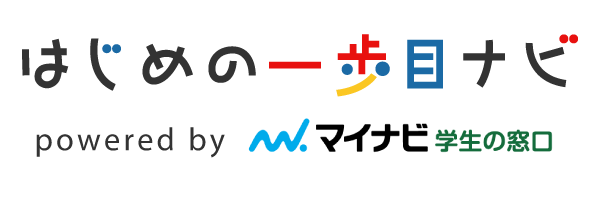
 引用:
引用:

 引用:
引用: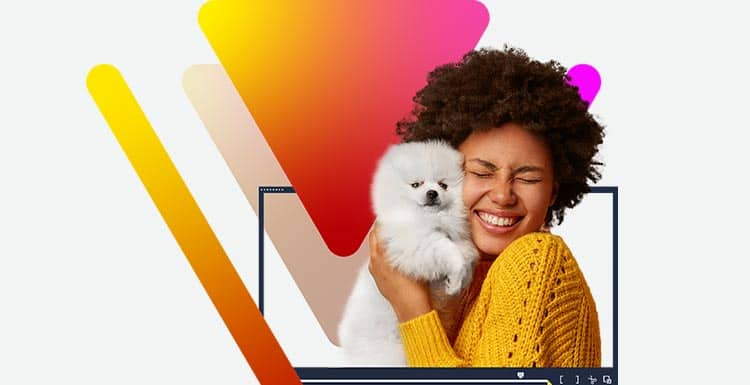
 引用:
引用: 引用:
引用: 引用:
引用: 引用:
引用: 引用:
引用:









